DailyMotion Kodi Addon: Hvordan installere og rask guide
"Video drepte radiostjernen" gikk tekstene tilen kjent 1980-talls sang av popgruppen The Buggles, som markerte MTVs ankomst til musikkscenen. Omtrent 40 år senere har videobegrepet endret seg betydelig, og det spiller en enorm innflytelse på alt fra musikk og underholdning til måten vi forbruker informasjon og kommuniserer med hverandre.

DailyMotion nettstedet er et avvideodelingsnettsteder som har vært kjernen i denne siste revolusjonen. Når folk tenker på videodeling, er YouTube det første navnet som dukker opp, men med 300 millioner brukere og mer enn 3,5 milliarder visninger hver måned, er DailyMotion en annen stor aktør i markedet.
DailyMotion skiller seg fra YouTube i en rekkemåter. Den har base i Frankrike og har litt mindre strenge retningslinjer for innhold enn den amerikanske rivalen. Som et resultat er DailyMotion vert for mange videoer som ikke er tilgjengelige på YouTube, noe som gjør det til et verdig tillegg til noens verktøykasse for videostreaming. For Kodi-brukere er det til og med en offisiell DailyMotion addon som de kan bruke for å få tilgang til det enorme utvalget avinnhold vert av nettstedet direkte gjennom deres Kodi-spiller. I denne guiden vil vi fortelle deg hvordan du installerer dette DailyMotion-tillegget, så vel som alt annet du trenger å vite om det.
Eksklusivt tilbud: Spar 49%. Prøv ExpressVPN risikofri!
Få VPN-nummer 1
30 dager pengene tilbake-garanti
Hvordan få en gratis VPN i 30 dager
Hvis du trenger en VPN en kort stund når du for eksempel reiser, kan du få vår topprangerte VPN gratis. ExpressVPN inkluderer en 30-dagers pengene-tilbake-garanti. Du må betale for abonnementet, det er faktisk, men det tillater det full tilgang i 30 dager, og deretter kansellerer du for full refusjon. Deres retningslinjer for avbestilling uten spørsmål stilles opp til navnet.
Før du laster ned DailyMotion, må du installere en VPN
Når du bruker Kodi-tillegg, enten offisiell elleruoffisielt er det alltid lurt å benytte seg av en VPN også. Dette er fordi en VPN tilbyr verdifulle sikkerhets- og personvernfunksjoner som er gunstige for alle Kodi-brukere. Selv om Kodi selv er 100% lovlig, tillater noen uoffisielle tillegg brukerne tilgang til innhold som ikke er det. Som et resultat har noen brukere mottatt juridiske merknader og til og med møtt ytterligere rettslige skritt. En VPN kan beskytte deg mot slike konsekvenser. Ved å kryptere alle dine online data, beskytter en VPN din online aktivitet fra hackere og andre nysgjerrige øyne, og ved å endre IP-adressen din, tilbyr den verdifulle personvernbeskyttelser, så vel som at du får tilgang til geobegrenset innhold fra hele verden. For de fleste Kodi-brukere er ikke det store spørsmålet om en VN om man skal bruke en, men hvilken man skal abonnere på. Det er fire kjernekriterier som bør brukes når du velger din VPN-leverandør:
- Rask tilkoblingshastighet - En VPN kan redusere tilkoblingshastighetene, men en rask tilkobling er viktig når du streamer video, slik at Kodi-brukere trenger en leverandør som har en minimal innvirkning på tilkoblingshastighetene.
- Sterkt personvern innstillinger - Kodi-brukere anbefales å bruke en VPN for sikkerhets- og personvernformål, så jo sterkere kryptering og personvern som er tilgjengelig, desto bedre.
- Ingen begrensninger på data eller trafikk - Noen VPN-er har begrensninger på beløpet ellertyper data du kan laste ned. Men streaming av video kan være datakrevende og også bruke forskjellige forskjellige filtyper, så det er viktig å velge en leverandør uten slike begrensninger.
- Bred server tilgjengelighet - Flere servere betyr raskere hastigheter ettersom etterspørselen spres jevnere. Det betyr også tilgang til mer geobegrenset innhold, så jo flere servere som er tilgjengelige, jo bedre.
Den beste VPN for Kodi - IPVanish
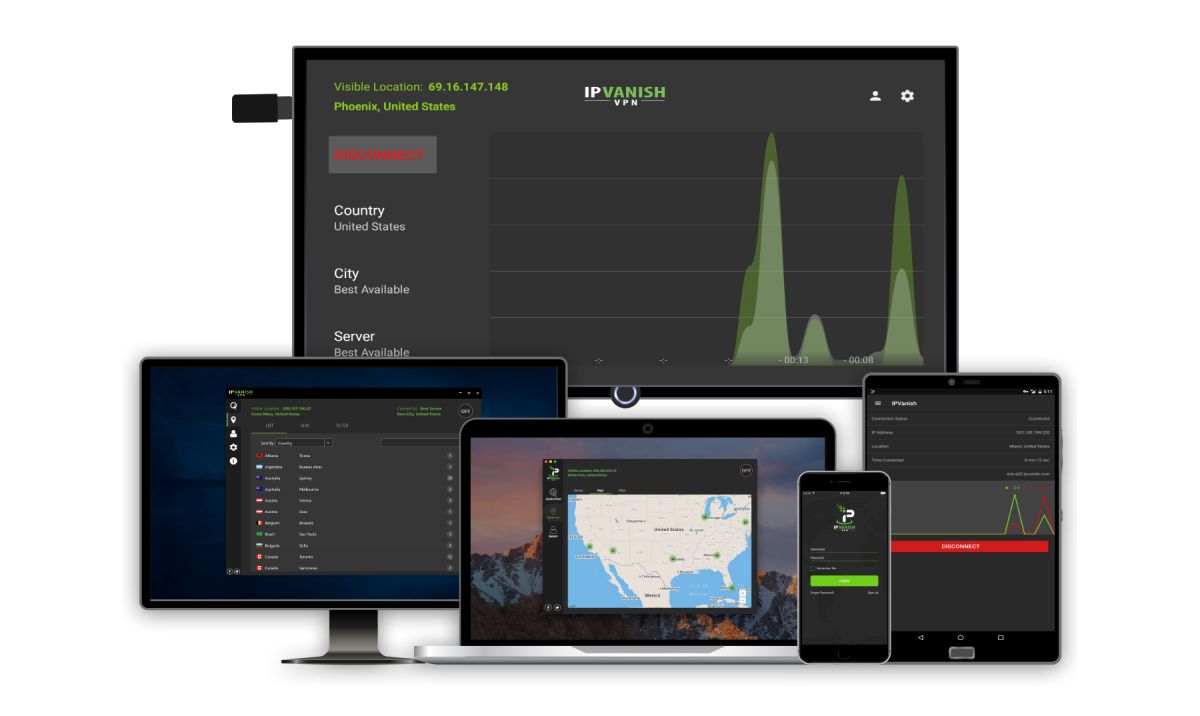
På bakgrunn av disse fire kriteriene, IPVanish er den beste VPN-leverandøren på markedet akkurat nåfor Kodi-brukere. De har noen av de raskeste tilkoblingshastighetene rundt, og viktigst er at disse hastighetene er konsistente uansett hvilken server du kobler til. De tilbyr ekstremt sikre krypterings- og personvernregler du kan stole på, i tillegg til en rekke andre nyttige sikkerhetsfunksjoner som DNS-lekkasjebeskyttelse og en automatisk kill switch. Med mer enn 850 servere tilgjengelig i 60 land rundt om i verden og ingen begrensninger for verken data- eller filtype, merker IPVanish alle boksene. Tjenesten deres er tilgjengelig på nesten alle enheter, inkludert Amazon Firestick. Legg til alt dette sammen, og det er tydelig at IPVanish er vinner.
IPVanish tilbyr en 7-dagers pengene-tilbake-garanti som betyr at du har en uke til å teste den risikofri. Vær oppmerksom på at Vanedannende tips lesere kan spare enorme 60% her på IPVanish årsplan, tar månedsprisen ned til bare $ 4,87 / mo.
Slik installerer du DailyMotion Kodi Addon
DailyMotion Kodi-tilskuddet er en offisiell Kodiaddon, som betyr at den er godkjent av XMBC Foundation (utvikleren bak Kodi media player). Som et resultat er prosessen med å laste ned og installere den en enkel, ettersom den kan finnes i det offisielle Kodi-depotet. For å få den lastet ned, satt opp og klar til bruk, alt du trenger å gjøre er å følge denne enkle trinnvise guiden:
- Åpne Kodi, og klikk på Add-ons alternativet på hovedmenyen.
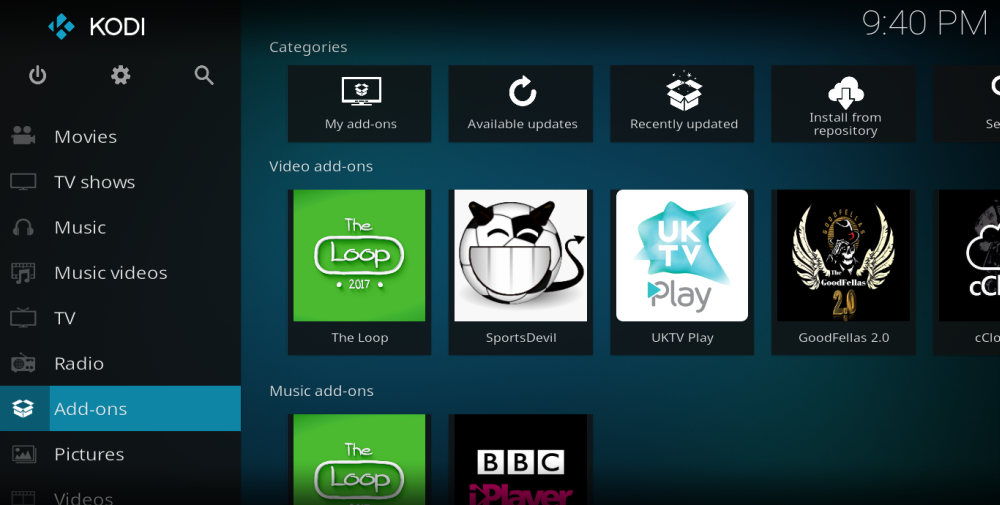
- Velg Tilleggsleser ikon som ser ut som en åpen boks og er plassert øverst til venstre på skjermen.
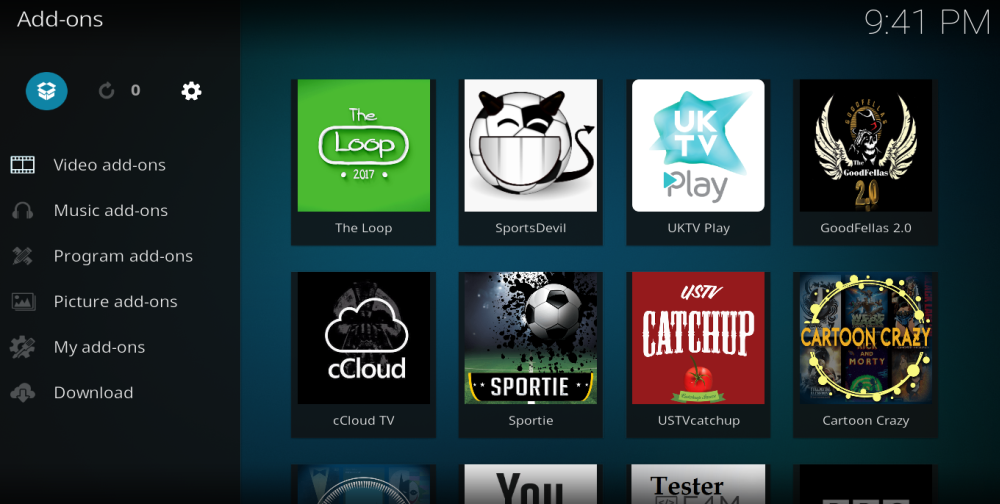
- I neste meny, klikk på Installer fra depot.
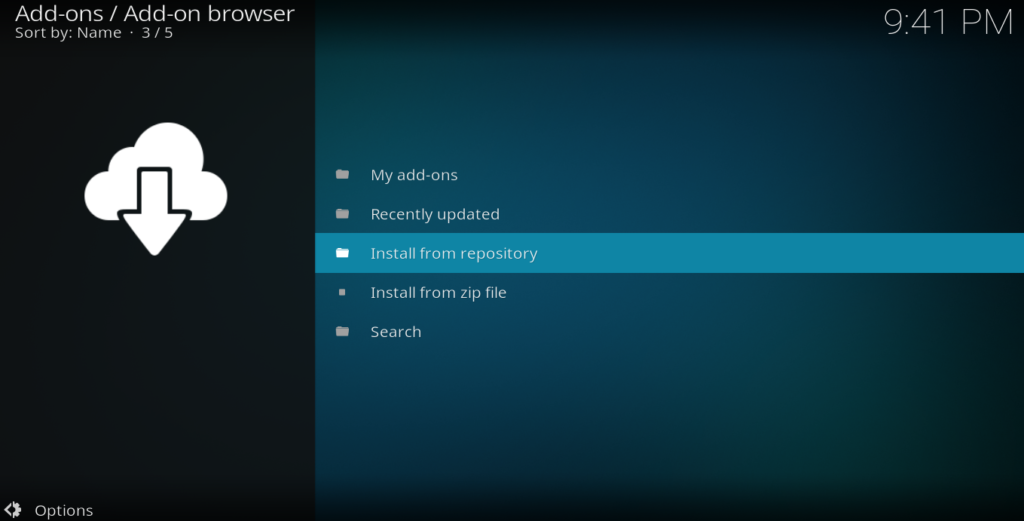
- Bla ned og velg Kodi-tilleggslager etterfulgt av Video-tillegg
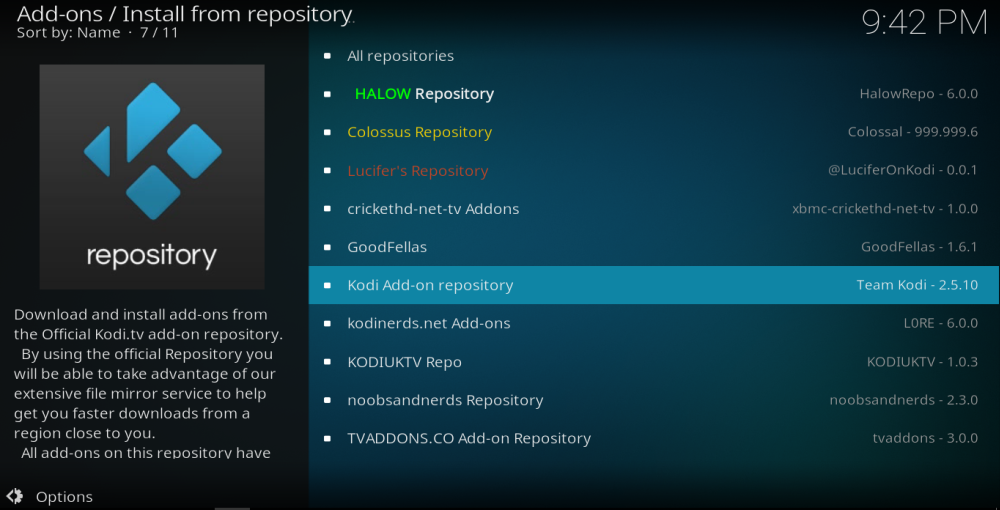
- Bla nedover den alfabetiske listen over offisielle tillegg til du kommer DailyMotion.com.
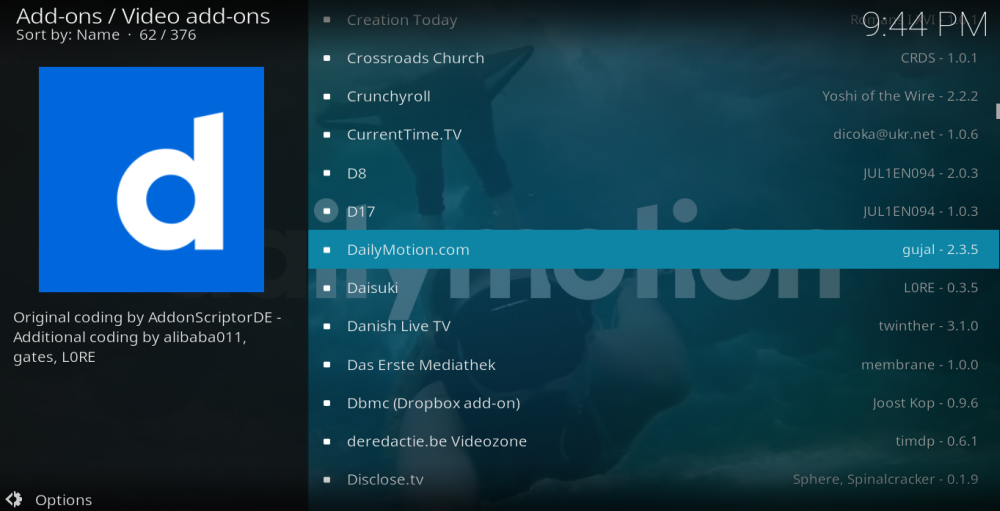
- Klikk på dette og velg deretter Installere på neste side.
- Dette vil installere DailyMotion-tillegget på Kodi-mediespilleren. Et varsel øverst til høyre på skjermen forteller deg når installasjonen er fullført.
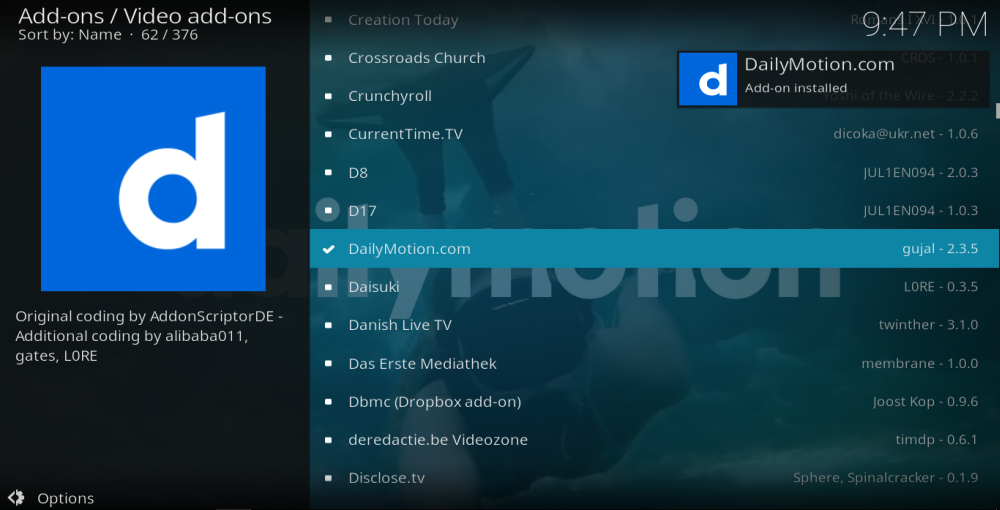
- Gå tilbake til Kodi-hjemmesiden og velg Addons igjen. DailyMotion-tillegget skal nå være oppført og klar til bruk.
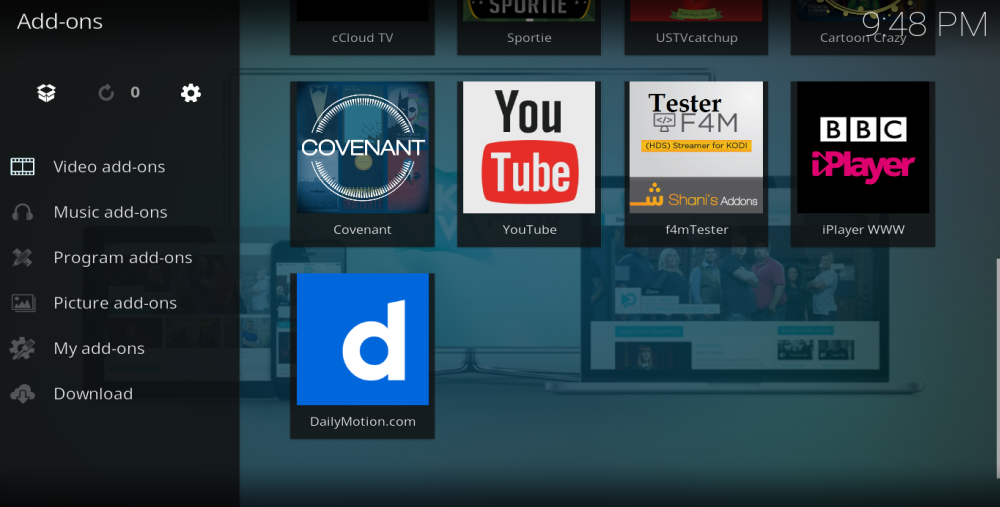
Det er virkelig så enkelt som det. På bare noen få minutter vil du ha DailyMotion-tillegget installert og klar til bruk. Det er nå en hel verden av video tilgjengelig for deg å glede deg over ved å trykke på en knapp.
Slik bruker du DailyMotion Kodi Addon
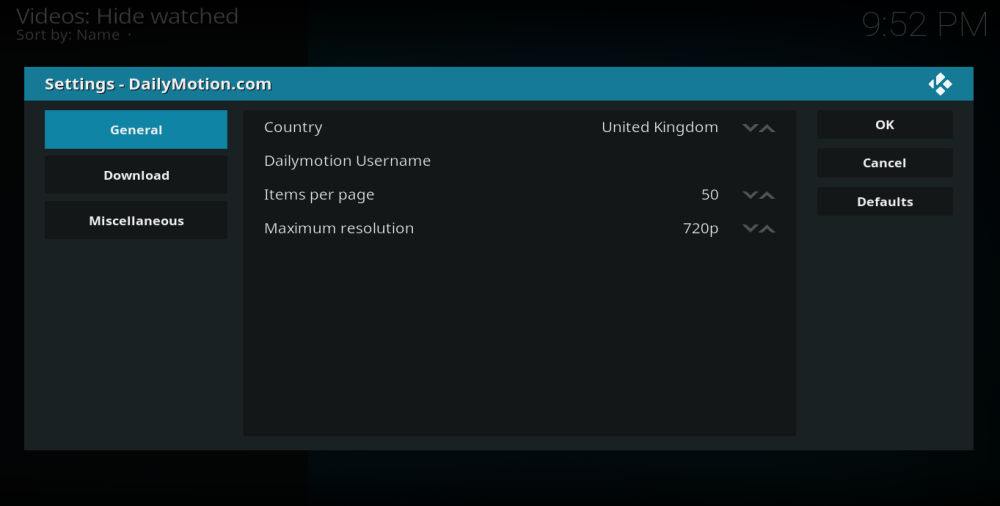
Når du først åpner DailyMotion Kodi-tillegget, kommer du til
innstillinger side. Det er her du kan konfigurere tillegget slik at det passer dine personlige behov, samt koble det til din eksisterende DailyMotion-konto, hvis du har en. Den inkluderer alternativer for å angi den maksimale oppløsningen på videoer du vil se, antall elementer som er oppført per side og nedlastningskatalogen. Det er også her du finner familiefilteret, som vil hindre at addon kan få tilgang til innhold fra voksne hvis barna dine sannsynligvis bruker det.
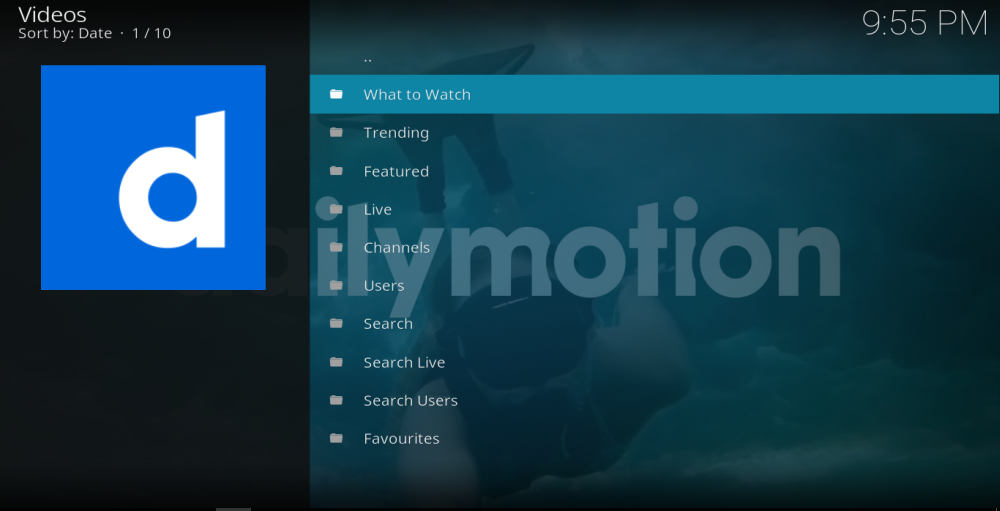
Med alt dette, kan du klikke ok, og du kommer til hovedmenyen, der du kan navigere eller søke etter innhold på en rekke forskjellige måter. De tilgjengelige menyalternativene for deg er:
- Hva du skal se på - Dette kobler til et eklektisk utvalg av videoer som er populære på DailyMotion akkurat nå.
- Trender - Dette alternativet lenker til videoer fra DailyMotionsom er trending og blir delt akkurat nå. Da vi først logget inn, så det ut til at episoder av den australske såpeoperaen Home and Away dominerte. Men det var også nok av sport og aktuelle saker, så vel som de siste virale videoene også.
- Utvalgt - Dette alternativet lenker til et annet utvalg av eklektisk innhold, som så ut til å være betalt for videoer. Det var mye likhet med delen å se på.
- Live - Klikk på dette alternativet for å koble til en lang liste overlive TV-kanaler som er tilgjengelige på DailyMotion-tillegget. Disse består hovedsakelig av internasjonale av britiske og amerikanske lokale TV-stasjoner, men det er noen få musikk- og sportskanaler som også er å finne.
- Kanaler - Dette alternativet lenker til en lang liste med kategorierder du kan finne et stort utvalg av videoinnhold. Listen inkluderer Dyr, biler, celeb, komedie og underholdning, spill, barn, livsstil, filmer, musikk, sport, teknikk og webkamera. Under hvert alternativ kan du søke etter enten Trending, Most recent or Most seen.
- Brukere - Denne delen inneholder en lang liste med fremtredende DailyMotion-brukere, og hvis du klikker på navnet deres, kan du se på eller søke etter videoer de har lastet opp.
- Søke - Et enkelt søkefasiliteter som lar deg søke etter innhold etter nøkkelord eller emne.
- Søk Live - Lar deg søke etter liveinnhold.
- Søk bruker - Lar deg søke etter individuelle DailyMotion-brukere med navn.
- Favoritter - Hvis du har "favorisert" noen videoer mens du bruker DailyMotion-tillegget, er det her du vil finne dem.
Det er en ganske lang meny, men hvert alternativ serverer enforskjellige formål, og alle blir tydelig forklart når du åpner dem, selv om noen få av navnene som er gitt til menyalternativene, ikke viser sin faktiske funksjon umiddelbart. Med mindre du bare leter etter innhold tilfeldig, er sannsynligheten at du vil bruke søkealternativene mer enn noen annen. Disse er alle enkle å bruke, nøyaktige og returnere resultater raskt.
DailyMotion Kodi Addon - Fordeler og ulemper
Som en etablert videodelingsplattform medinnhold nummerert i milliarder og brukere på hundrevis av millioner, burde det kanskje ikke være noen overraskelse at dette tillegget generelt er ganske bra å bruke. Menyen er for det meste selvforklarende, og addon ser ut til å gjøre alt den hevder på. Vi testet ikke problemer med ødelagte koblinger eller funksjoner som ikke fungerer. Vi likte spesielt det faktum at når denne søkte etter innhold, trakk dette addon opp miniatyrbilder for hver video i stedet for bare å gi navnet i tekst. Dette gjorde prosessen med å finne innhold mye raskere og enklere.
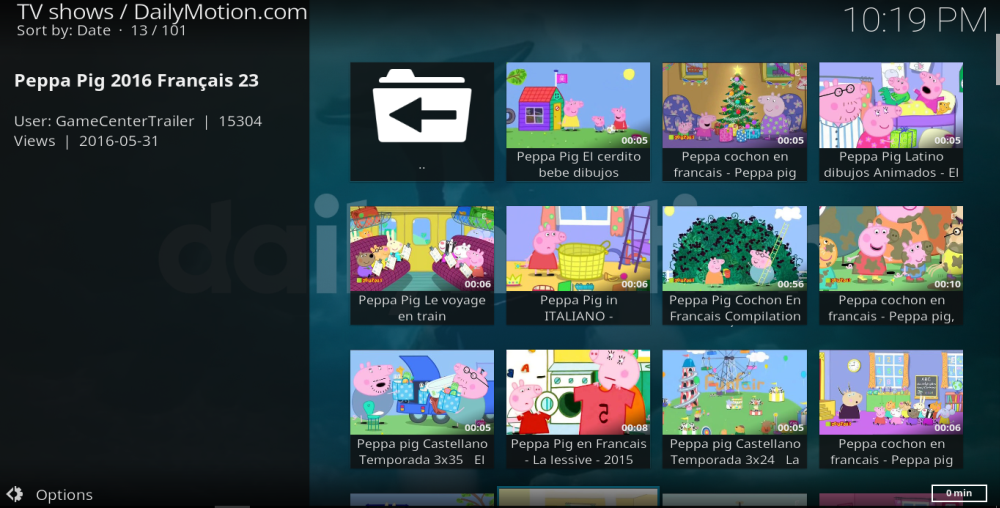
Det er ikke for mange måter dette tillegget kanbli forbedret. Hovedmenyen kan sannsynligvis miste ett eller to alternativer som ikke for mange brukere vil klikke på, men bortsett fra det har dette tillegget alt du trenger. Det er massevis av innhold, det er brukervennlig, pent designet, og som et offisielt tillegg, 100% lovlig også. Vi vil absolutt foreslå at alle Kodi-brukere laster ned dette tillegget, siden det har vært et veldig velkomment tillegg til biblioteket vårt.
Hva lager du av DailyMotion Kodi-tillegget. Fant du denne installasjonsprosessen og addon review nøyaktig? Hva er de beste videoene du har sett på det, og hvordan tror du det sammenligner med det offisielle YouTube-tillegget. Legg igjen tankene og kommentarene nedenfor.

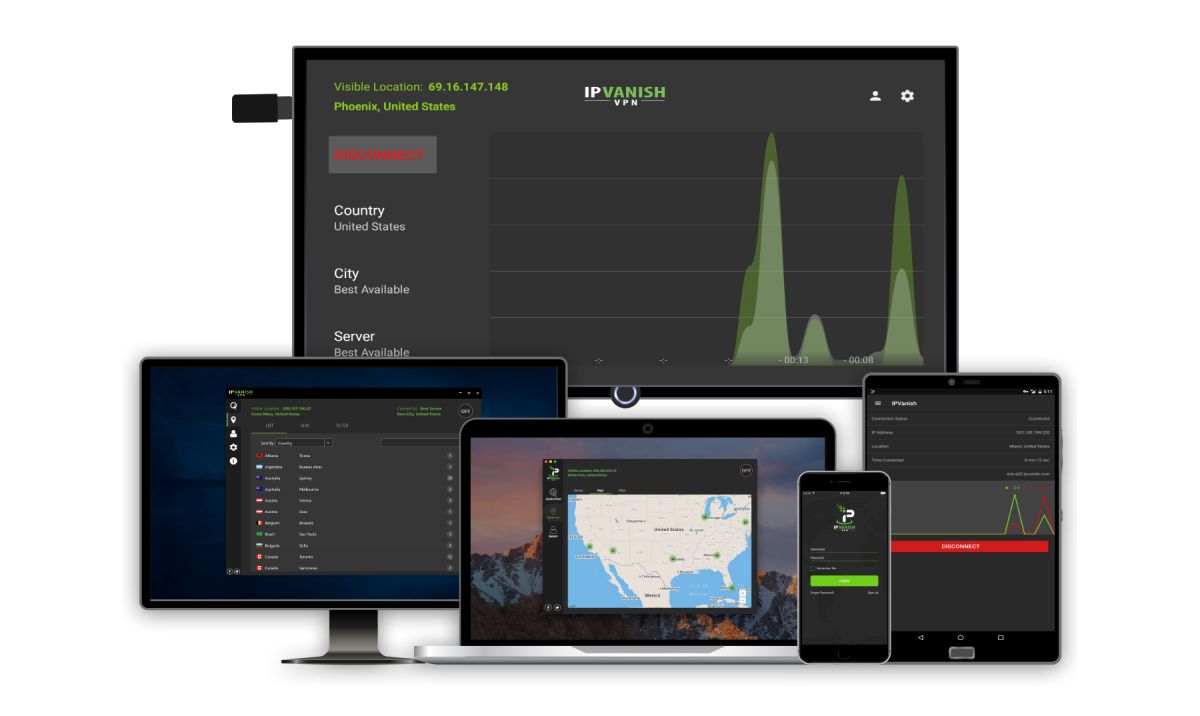

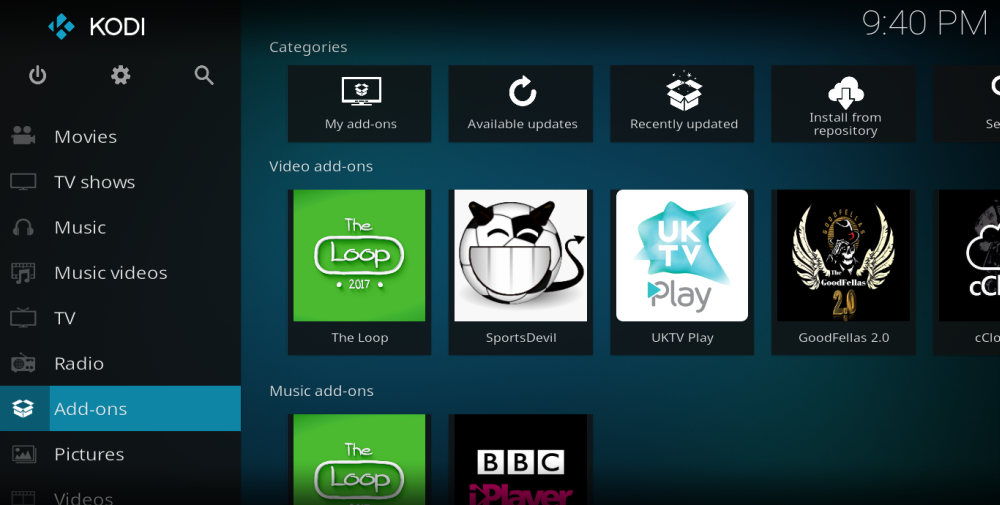
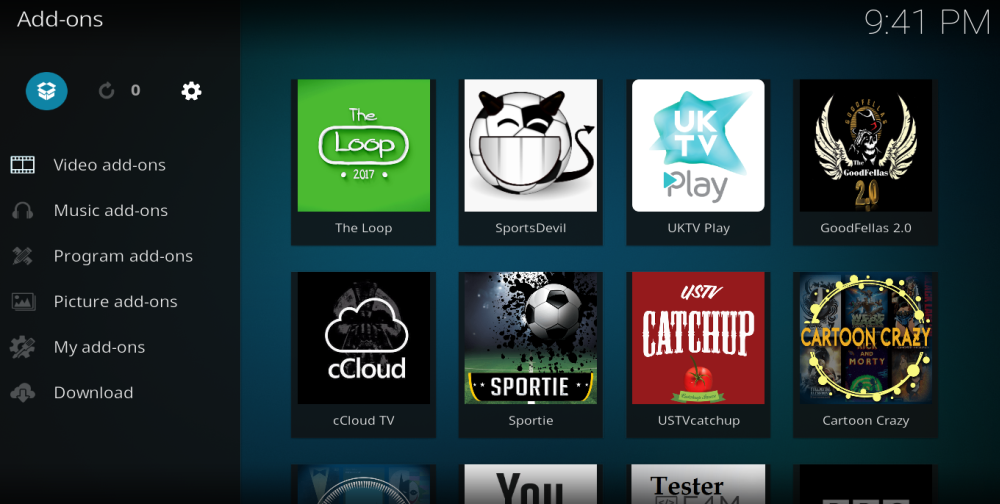
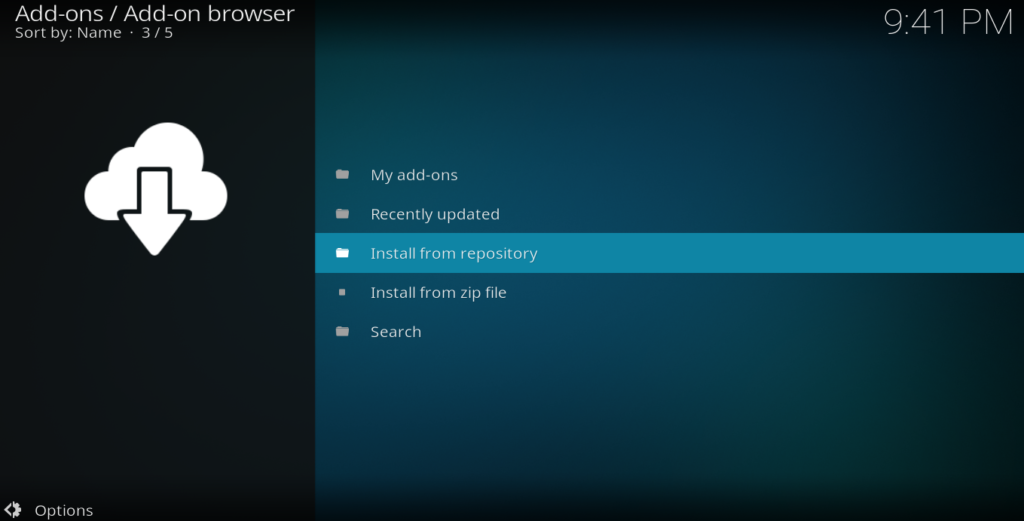
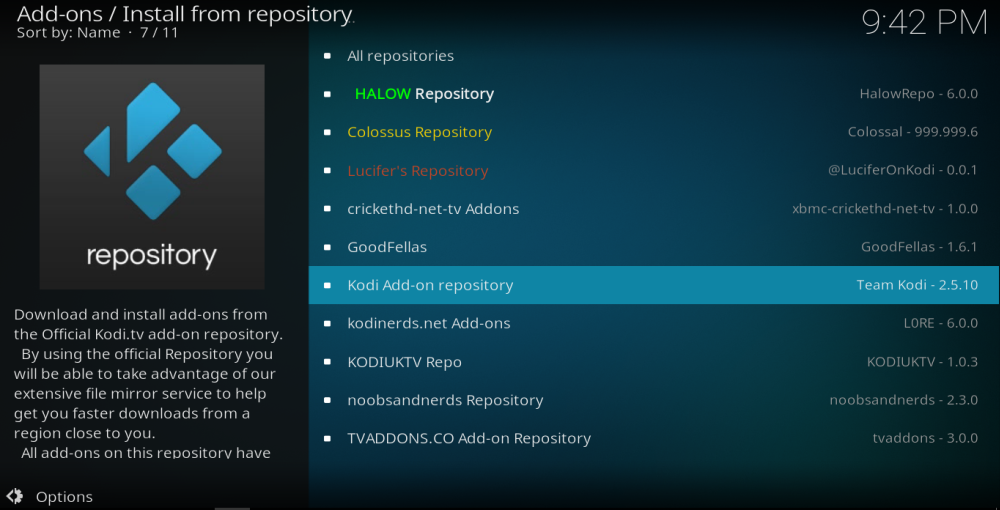
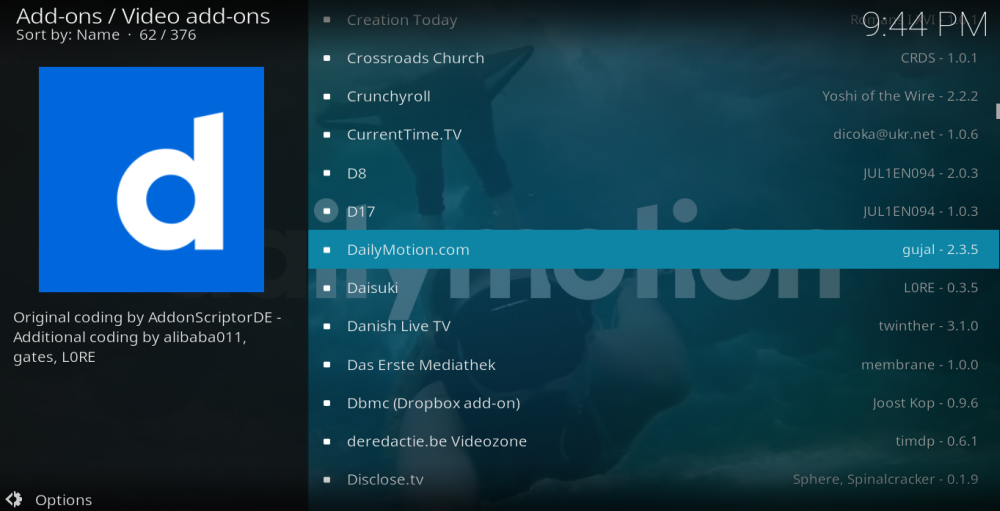
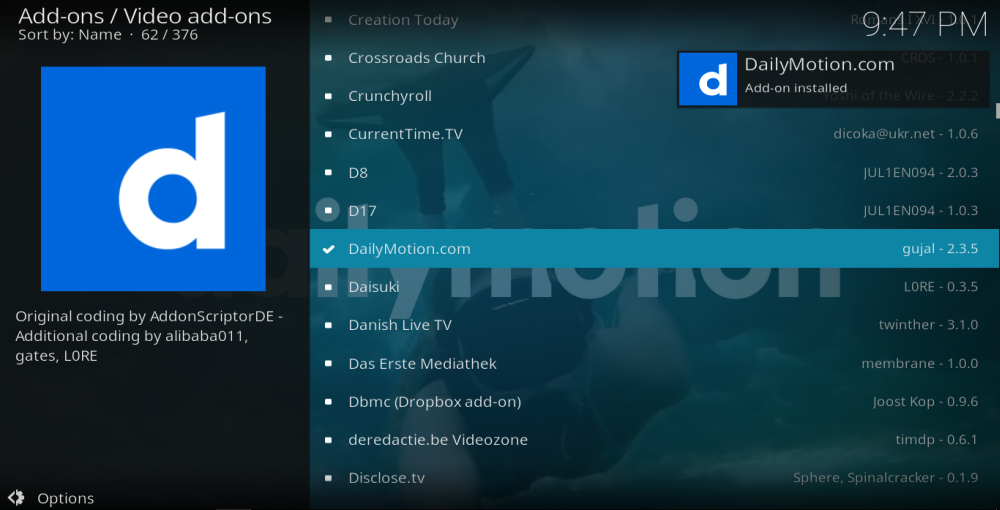
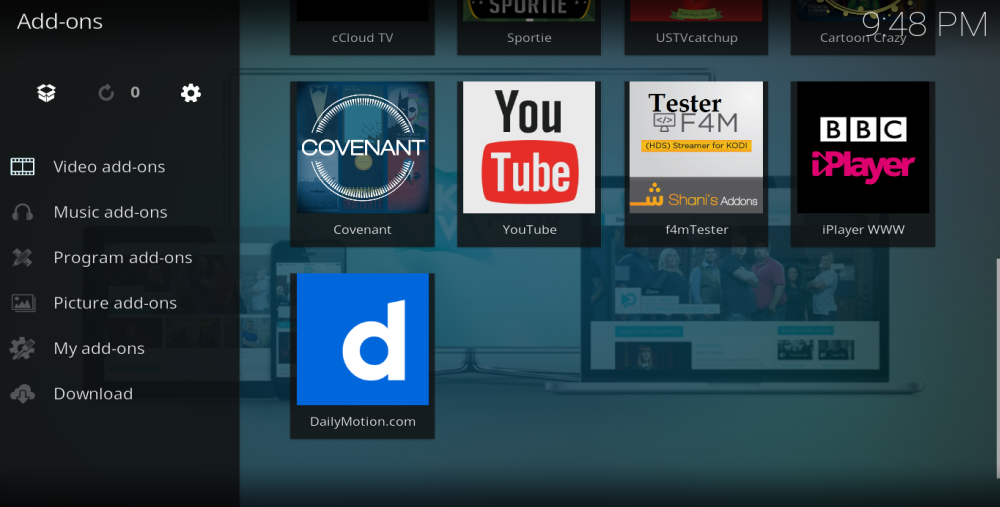
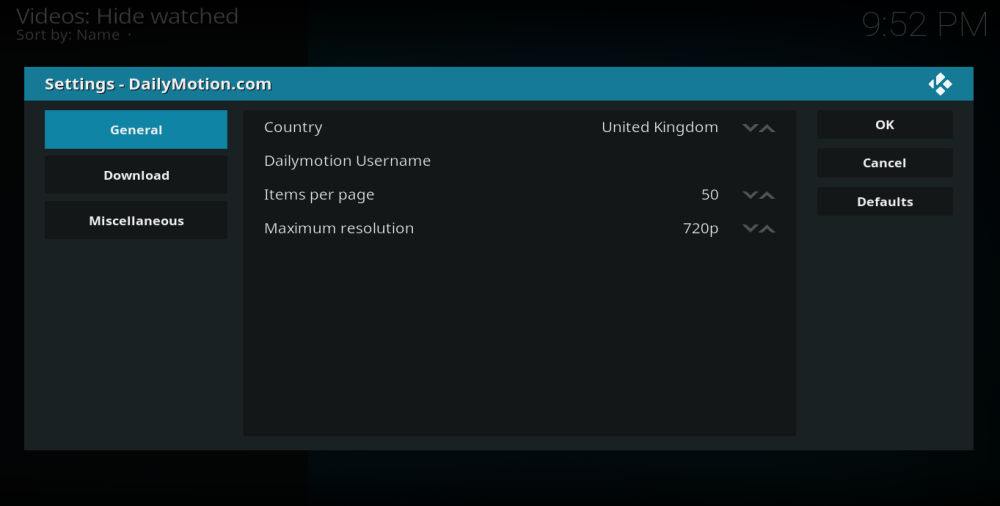
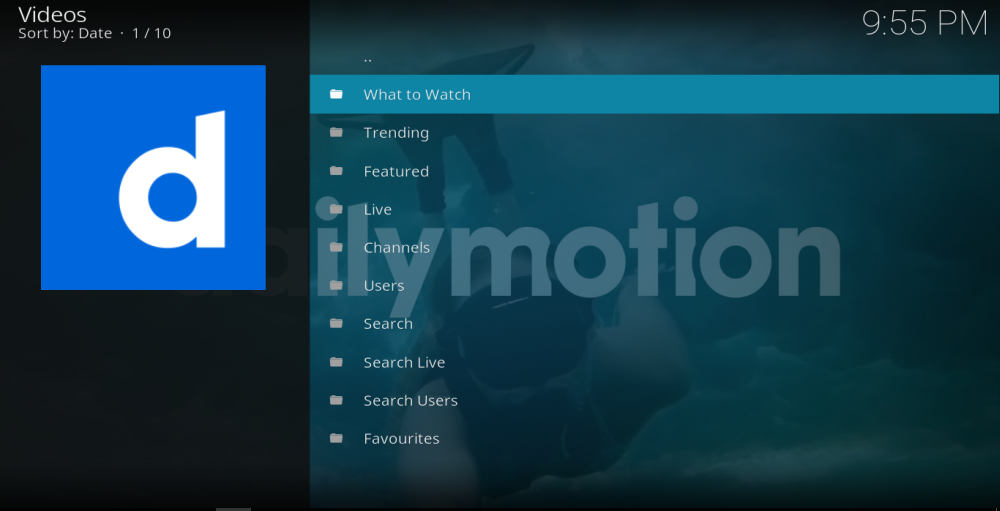
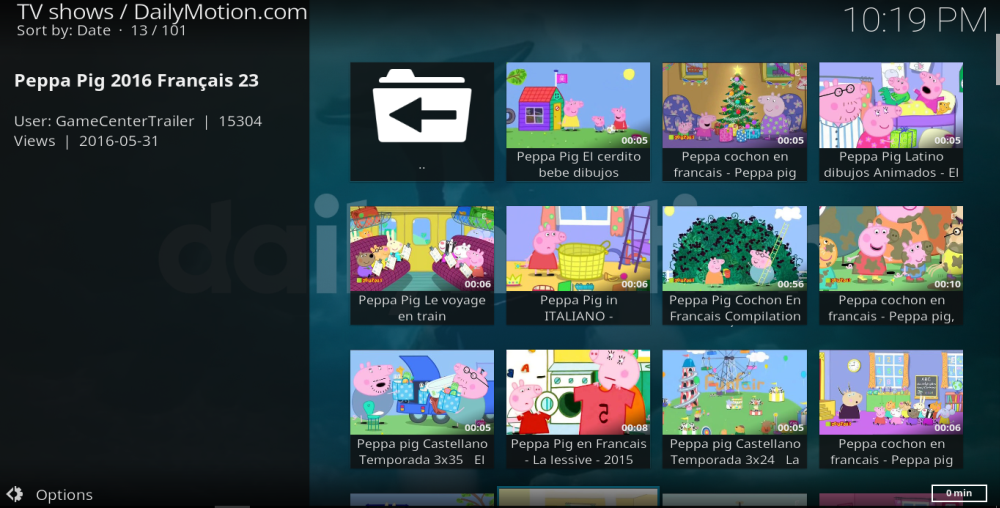












kommentarer